使用本文中介绍的操作流程,根据组织的需要和要求自定义 Microsoft Entra Connect。
添加更多的同步管理员
默认情况下,只有执行安装的用户和本地管理员才可以管理安装的同步引擎。 要使其他用户能够访问和管理同步引擎,请在本地服务器上找到名为 ADSyncAdmins 的组,并将这些用户添加到此组中。
向 Microsoft Entra ID P1 或 P2 和企业移动性套件用户分配许可证
将用户同步到云后,需要向他们分配许可证,以便其可以继续使用 Microsoft 365 等云应用。
分配 Microsoft Entra ID P1 或 P2 或企业移动性套件许可证
- 至少以混合标识管理员身份登录到 Microsoft Entra 管理中心。
- 在左侧选择“Active Directory”。
- 在“Active Directory”页上,双击选择要设置的用户所在的目录。
- 在“目录”页的顶部,选择“许可证”。
- 在“许可证”页上,选择“Active Directory Premium”或“企业移动套件”,并选择“分配”。
- 在对话框中,选择要向其分配许可证的用户,并选择复选标记图标以保存更改。
验证计划的同步任务
使用 Microsoft Entra 管理中心检查同步状态。
验证计划的同步任务
- 至少以混合标识管理员身份登录到 Microsoft Entra 管理中心。
- 浏览到 Entra ID>Entra Connect>Connect 同步。
- 在页面顶部,记下最后一次同步。

启动计划的同步任务
如果需要运行同步任务,可以通过以下方式执行此操作:
- 双击选择 Microsoft Entra Connect 桌面快捷方式以启动向导。
- 选择配置。
- 在任务屏幕上,选择“自定义同步选项”,然后选择“下一步”
- 输入 Microsoft Entra 凭据
- 选择下一步。 单击 “下一步” 。 选择下一步。
- 在“已准备好进行配置”屏幕上,确保已选中“配置完成后启动同步过程”复选框。
- 选择配置。
有关 Microsoft Entra Connect 同步计划程序的详细信息,请参阅 Microsoft Entra Connect 计划程序。
Microsoft Entra Connect 中提供的其他任务
在完成 Microsoft Entra Connect 的初始安装后,随时可以从 Microsoft Entra Connect 启动页或桌面快捷方式再次启动向导。 再次运行向导会以其他任务的形式提供一些新选项。
下表提供了这些任务的摘要以及各个任务的简要描述。
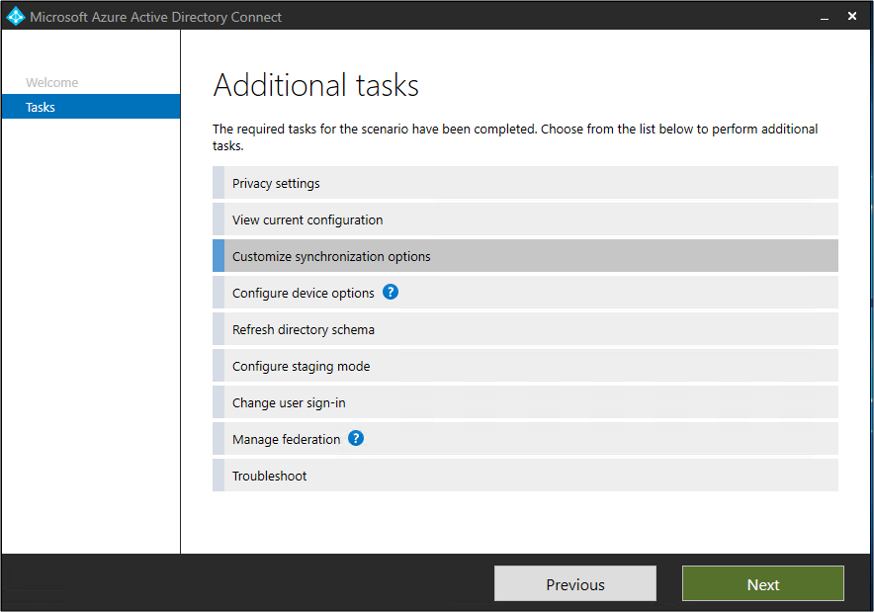
| 其他任务 | 说明 |
|---|---|
| 隐私设置 | 查看正在与 Microsoft 共享的遥测数据。 |
| 查看当前配置 | 查看当前的 Microsoft Entra Connect 解决方案。 包括常规设置、同步的目录和同步设置等。 |
| 自定义同步选项 | 更改当前配置,包括在配置中添加其他 Active Directory 林,或启用同步选项(如用户、组、设备或密码回写)。 |
| 配置设备选项 | 可用于同步的设备选项 |
| 刷新目录架构 | 允许你为同步添加新的本地目录对象 |
| 配置暂存模式 | 对未立即同步且未导出到 Microsoft Entra ID 或本地 Active Directory 的信息进行暂存。 使用此功能可在同步前进行预览。 |
| 更改用户登录 | 更改用户用来登录的身份验证方法 |
| 管理联合身份验证服务 | 管理 AD FS 基础结构,续订证书,以及添加 AD FS 服务器 |
| 故障排除 | 有关排查 Microsoft Entra Connect 问题的帮助信息 |
后续步骤
详细了解如何将本地标识与 Microsoft Entra ID 集成。